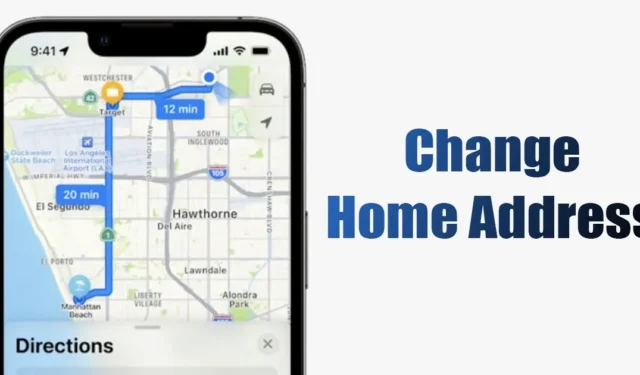
Въпреки че няма недостиг на навигационни приложения за iPhone, най-добрият избор за достъп до карти и усилвател; навигацията е родната Apple Maps. Apple Maps е по-малко популярен от Google Maps, но има подобрения във всяка нова версия на iOS.
Ако сте потребител на iPhone, който разчита на Apple Maps за навигация, може би знаете, че приложението не открива автоматично домашния ви адрес. Това означава, че ако някога се преместите на ново място, Apple Maps ще продължи да ви показва колко време ще трябва да шофирате, за да стигнете до домашния си адрес.
Важно е да се отбележи, че Apple Maps няма опция за задаване на домашен адрес; той просто използва домашния адрес, зададен в картата за контакт на вашия iPhone. С това имаме предвид, че ще трябва да редактирате вашата карта за контакт & актуализирайте новия домашен адрес.
Как да промените домашния адрес в Apple Maps на iPhone
Така че, ако трябва да актуализирате стар домашен адрес на вашия iPhone, можете да го направите в Контакти или Карти. Въпреки това, методът Карти също изисква редактиране на картата за контакт. Вижте стъпките по-долу, за да зададете & редактирайте домашния си адрес в Apple Maps на iPhone.
Променете домашния си адрес в Apple Maps
Ако се чувствате комфортно да правите промени в Apple Maps, следвайте тези методи. Ето как можете да промените домашния адрес в Apple Maps на iPhone с лесни стъпки.
1. Отворете Apple Maps на вашия iPhone.
2. Когато Apple Maps се отвори, превъртете до Любими и докоснете Добавяне. Ако вече сте задали домашния адрес, изберете Начало.

3. Сега превъртете надолу до Тип и докоснете Начало. Ако вече имате домашен адрес, докоснете Open My Contact Card.

4. Сега превъртете надолу до вашия съществуващ домашен адрес и го редактирайте. Добавете/актуализирайте домашния адрес.

5. След като направите промените, докоснете бутона Готово в горния десен ъгъл.

Това е! Това веднага ще зададе вашия нов домашен адрес в приложението Apple Maps на iPhone.
Ако новият домашен адрес не се отразява в Apple Maps, затворете приложението и го отворете отново. Това трябва да добави новия ви домашен адрес в приложението Apple Maps.
Променете домашния си адрес в приложението за контакти
Както отбелязахме по-горе, iPhone използва домашния адрес, зададен на вашата карта за контакт. Така че можете да редактирате вашата карта за контакт и да актуализирате новия си домашен адрес, за да го отразите в приложението Apple Maps. Ето как можете да промените домашния си адрес в приложението Контакти.
1. За да започнете, отворете приложението Контакти на вашия iPhone.
2. Когато се отвори приложението Контакти, докоснете вашата карта за контакт. Вашата карта за контакт трябва да се появи на крана с етикета Моята карта .

3. На следващия екран докоснете бутона Редактиране в горния десен ъгъл.

4. Сега превъртете надолу до адреса „Начален“. Тук се показва вашият домашен адрес, който сте задали преди това. Ако не е зададен адрес, натиснете Добавяне на адрес.

5. Простодобавете новия адрес или редактирайте съществуващия. След като сте готови, докоснете бутона Готово в горния десен ъгъл.

Това е! Това незабавно ще промени домашния ви адрес във вашата карта за контакт. Промяната ще се отрази и върху приложението Apple Maps на вашия iPhone.
И така, това ръководство е за промяна на домашния ви адрес на iPhone в приложението Apple Maps and Contact. Трябва да актуализирате новия си адрес, ако сте се преместили в нов град. Уведомете ни, ако имате нужда от повече помощ при промяна на домашния ви адрес в Apple Maps на вашия iPhone.




Вашият коментар